Vor allem die mit dem iPhone oder iPad erstellen Fotos und Videos landen, je nach Einstellung, direkt als Kopie in der iCloud. Wollt ihr die dort abgelegten Dateien herunterladen und lokal speichern, dann müsst ihr das nicht einzeln händisch tun. Es gibt eine Möglichkeit, um alle Fotos aus der iCloud Fotomediathek herunterladen und sichern zu können. Da die entsprechende Option aber etwas unglücklich von Apple positioniert wurde, habe ich euch das nötige Vorgehen in der folgenden Anleitung zusammengefasst.

Kapitel in diesem Beitrag:
Anleitung: Komplette iCloud Fotomediathek herunterladen
Leider gibt es nicht den einen Button, den man einfach nur klicken muss, um die gesamte Foto-Sammlung aus der iCloud herunterladen und lokal speichern zu können. Deshalb führt euch der Weg zu diesem Vorhaben über die „Daten und Datenschutz“-Seite von Apple. Habt ihr die Seite aufgerufen, dann geht ihr folgendermaßen vor:
- Mit der Apple-ID anmelden, deren Fotos und Videos ihr downloaden wollt
- Den Menüpunkt Kopien deiner Daten anfordern auswählen
- In der folgenden Liste iCloud Fotos (und ggf. weitere Punkte) aussuchen
- Anschließend die maximale Dateigröße für den besten Download wählen
- Auf den „Anfrage abschließen“-Button klicken
Die Download-Links werden binnen 7 Tagen geschickt
Wie ihr oben schon lesen könnt, handelt es sich bei dem ganzen Vorgehen um das Einreichen einer Anfrage. Diese muss im Anschluss erst einmal von Apple bearbeitet werden. Zudem werden die ausgesuchten Daten und Dateien ggf. auf mehrere Archive aufgeteilt (falls ihr eine kleine Dateigröße für den Download gewählt habt, aber viele Fotos und Videos in der Mediathek schlummern). Innerhalb von einer Woche solltet ihr aber eine E-Mail mit dem Download-Link / den Links erhalten. Wenn ihr den aktuellen Bearbeitungsstatus einsehen wollt, bietet Apple auch dafür eine Möglichkeit – und zwar auf dieser Seite. Habt ihr noch Fragen oder wollt eure Erfahrungen mit dem Prozedere teilen? Dann lasst gern einen Kommentar da ;)
Ähnliche Beiträge
Jens betreibt das Blog seit 2012. Er tritt für seine Leser als Sir Apfelot auf und hilft ihnen bei Problemen technischer Natur. Er fährt in seiner Freizeit elektrische Einräder, fotografiert (natürlich am liebsten mit dem iPhone), klettert in den hessischen Bergen rum oder wandert mit der Familie. Seine Artikel beschäftigen sich mit Apple Produkten, Neuigkeiten aus der Welt der Drohnen oder mit Lösungen für aktuelle Bugs.






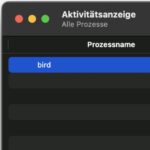



Ich verstehe das nicht. Ich kann doch bei den Einstellungen auswählen, dass ich die Originale auf dem Mac und/oder dem iPhone und/oder dem iPad haben möchte. Ich hatte auch immer den Eindruck, dass alle da sind. Warum sollte ich die Fotos dann noch einmal herunterladen?
Wenn Leute einen Mac mit kleiner SSD haben, nutzen sie eventuell eher die Option, dass die Originale in der Cloud liegen. Dann kann es sein, dass man sich mal alles runterladen möchte, um ein Backup auf einer externen Festplatte zu haben.